Samouczek: aktualizowanie powiązanych danych za pomocą platformy EF w aplikacji MVC ASP.NET
W poprzednim samouczku wyświetlono powiązane dane. W tym samouczku zaktualizujesz powiązane dane. W przypadku większości relacji można to zrobić, aktualizując pola kluczy obcych lub właściwości nawigacji. W przypadku relacji wiele-do-wielu program Entity Framework nie uwidacznia bezpośrednio tabeli sprzężenia, dlatego dodawać i usuwać jednostki do i z odpowiednich właściwości nawigacji.
Na poniższych ilustracjach przedstawiono niektóre strony, z którymi będziesz pracować.
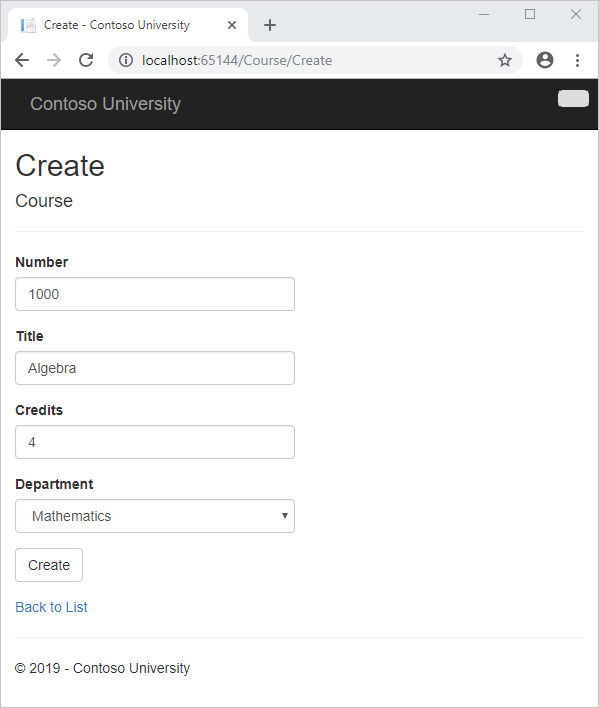
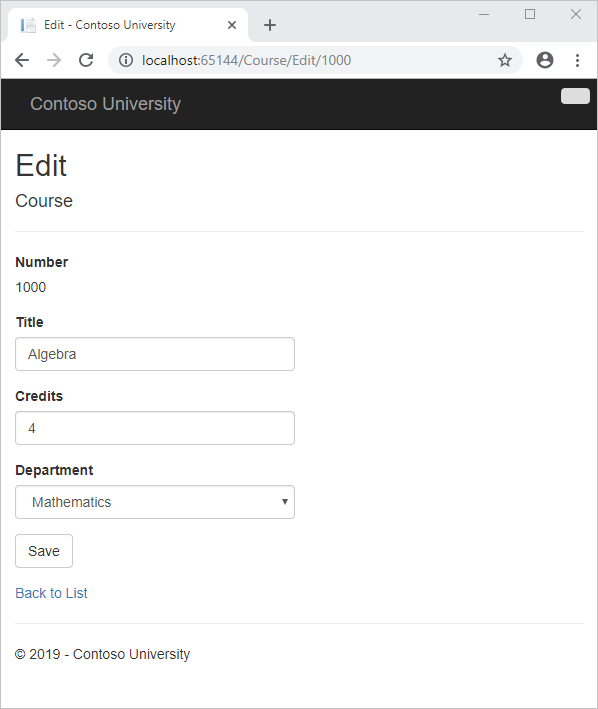
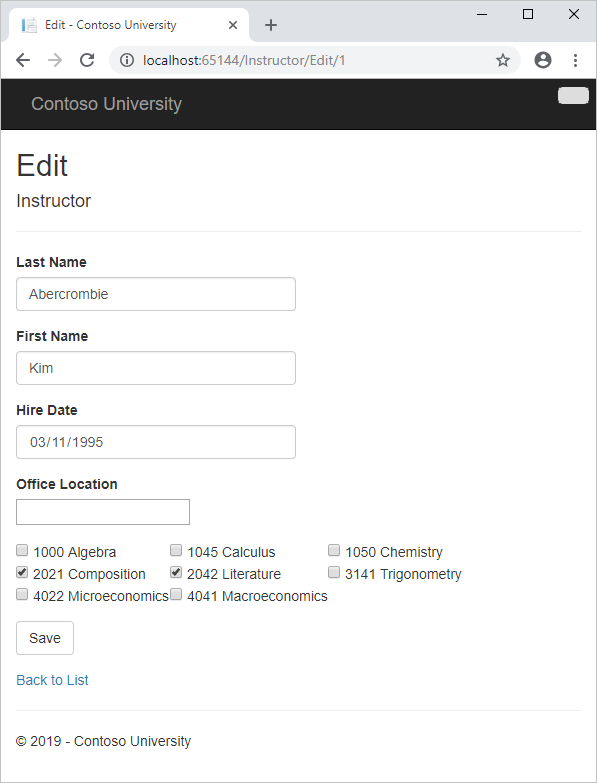
W tym samouczku zostały wykonane następujące czynności:
- Dostosowywanie stron kursów
- Dodawanie biura do strony instruktorów
- Dodawanie kursów do strony instruktorów
- Aktualizowanie aplikacji DeleteConfirmed
- Dodawanie lokalizacji biura i kursów do strony Tworzenie
Wymagania wstępne
Dostosowywanie stron kursów
Po utworzeniu nowej jednostki kursu musi ona mieć relację z istniejącym działem. Aby to ułatwić, kod szkieletowy zawiera metody kontrolera oraz widoki tworzenia i edytowania, które zawierają listę rozwijaną do wybierania działu. Lista rozwijana ustawia właściwość klucza obcego Course.DepartmentID , a to wszystko, co wymaga programu Entity Framework, aby załadować Department właściwość nawigacji z odpowiednią Department jednostką. Użyjesz kodu szkieletowego, ale zmienisz go nieco, aby dodać obsługę błędów i posortować listę rozwijaną.
W CourseController.cs usuń cztery Create metody i i Edit zastąp je następującym kodem:
public ActionResult Create()
{
PopulateDepartmentsDropDownList();
return View();
}
[HttpPost]
[ValidateAntiForgeryToken]
public ActionResult Create([Bind(Include = "CourseID,Title,Credits,DepartmentID")]Course course)
{
try
{
if (ModelState.IsValid)
{
db.Courses.Add(course);
db.SaveChanges();
return RedirectToAction("Index");
}
}
catch (RetryLimitExceededException /* dex */)
{
//Log the error (uncomment dex variable name and add a line here to write a log.)
ModelState.AddModelError("", "Unable to save changes. Try again, and if the problem persists, see your system administrator.");
}
PopulateDepartmentsDropDownList(course.DepartmentID);
return View(course);
}
public ActionResult Edit(int? id)
{
if (id == null)
{
return new HttpStatusCodeResult(HttpStatusCode.BadRequest);
}
Course course = db.Courses.Find(id);
if (course == null)
{
return HttpNotFound();
}
PopulateDepartmentsDropDownList(course.DepartmentID);
return View(course);
}
[HttpPost, ActionName("Edit")]
[ValidateAntiForgeryToken]
public ActionResult EditPost(int? id)
{
if (id == null)
{
return new HttpStatusCodeResult(HttpStatusCode.BadRequest);
}
var courseToUpdate = db.Courses.Find(id);
if (TryUpdateModel(courseToUpdate, "",
new string[] { "Title", "Credits", "DepartmentID" }))
{
try
{
db.SaveChanges();
return RedirectToAction("Index");
}
catch (RetryLimitExceededException /* dex */)
{
//Log the error (uncomment dex variable name and add a line here to write a log.
ModelState.AddModelError("", "Unable to save changes. Try again, and if the problem persists, see your system administrator.");
}
}
PopulateDepartmentsDropDownList(courseToUpdate.DepartmentID);
return View(courseToUpdate);
}
private void PopulateDepartmentsDropDownList(object selectedDepartment = null)
{
var departmentsQuery = from d in db.Departments
orderby d.Name
select d;
ViewBag.DepartmentID = new SelectList(departmentsQuery, "DepartmentID", "Name", selectedDepartment);
}
Dodaj następującą using instrukcję na początku pliku:
using System.Data.Entity.Infrastructure;
Metoda PopulateDepartmentsDropDownList pobiera listę wszystkich działów posortowanych według nazwy, tworzy SelectList kolekcję listy rozwijanej i przekazuje kolekcję do widoku we ViewBag właściwości. Metoda akceptuje opcjonalny selectedDepartment parametr, który umożliwia kod wywołujący określenie elementu, który zostanie wybrany podczas renderowania listy rozwijanej. Widok przekaże nazwę DepartmentID do pomocnika DropDownList , a pomocnik następnie wie, aby wyszukać w ViewBag obiekcie SelectList o nazwie DepartmentID.
Metoda HttpGet Create wywołuje metodę PopulateDepartmentsDropDownList bez ustawiania wybranego elementu, ponieważ dla nowego kursu dział nie został jeszcze ustanowiony:
public ActionResult Create()
{
PopulateDepartmentsDropDownList();
return View();
}
Metoda HttpGet Edit ustawia wybrany element na podstawie identyfikatora działu, który jest już przypisany do edytowanego kursu:
public ActionResult Edit(int? id)
{
if (id == null)
{
return new HttpStatusCodeResult(HttpStatusCode.BadRequest);
}
Course course = db.Courses.Find(id);
if (course == null)
{
return HttpNotFound();
}
PopulateDepartmentsDropDownList(course.DepartmentID);
return View(course);
}
Metody HttpPost zarówno, Create jak i Edit zawierają kod, który ustawia wybrany element podczas ponownego redysponuj stronę po błędzie:
catch (RetryLimitExceededException /* dex */)
{
//Log the error (uncomment dex variable name and add a line here to write a log.)
ModelState.AddModelError("", "Unable to save changes. Try again, and if the problem persists, see your system administrator.");
}
PopulateDepartmentsDropDownList(course.DepartmentID);
return View(course);
Ten kod gwarantuje, że po ponownym uruchomieniu strony w celu wyświetlenia komunikatu o błędzie wybrany dział pozostanie wybrany.
Widoki kursu są już szkieletowe z listami rozwijanymi dla pola działu, ale nie chcesz, aby podpis DepartmentID dla tego pola był już wyróżniony, dlatego wprowadź następującą wyróżnioną zmianę w pliku Views\Course\Create.cshtml , aby zmienić podpis.
@model ContosoUniversity.Models.Course
@{
ViewBag.Title = "Create";
}
<h2>Create</h2>
@using (Html.BeginForm())
{
@Html.AntiForgeryToken()
<div class="form-horizontal">
<h4>Course</h4>
<hr />
@Html.ValidationSummary(true)
<div class="form-group">
@Html.LabelFor(model => model.CourseID, new { @class = "control-label col-md-2" })
<div class="col-md-10">
@Html.EditorFor(model => model.CourseID)
@Html.ValidationMessageFor(model => model.CourseID)
</div>
</div>
<div class="form-group">
@Html.LabelFor(model => model.Title, new { @class = "control-label col-md-2" })
<div class="col-md-10">
@Html.EditorFor(model => model.Title)
@Html.ValidationMessageFor(model => model.Title)
</div>
</div>
<div class="form-group">
@Html.LabelFor(model => model.Credits, new { @class = "control-label col-md-2" })
<div class="col-md-10">
@Html.EditorFor(model => model.Credits)
@Html.ValidationMessageFor(model => model.Credits)
</div>
</div>
<div class="form-group">
<label class="control-label col-md-2" for="DepartmentID">Department</label>
<div class="col-md-10">
@Html.DropDownList("DepartmentID", String.Empty)
@Html.ValidationMessageFor(model => model.DepartmentID)
</div>
</div>
<div class="form-group">
<div class="col-md-offset-2 col-md-10">
<input type="submit" value="Create" class="btn btn-default" />
</div>
</div>
</div>
}
<div>
@Html.ActionLink("Back to List", "Index")
</div>
@section Scripts {
@Scripts.Render("~/bundles/jqueryval")
}
Wprowadź tę samą zmianę w pliku Views\Course\Edit.cshtml.
Zwykle szkielet nie tworzy szkieletu klucza podstawowego, ponieważ wartość klucza jest generowana przez bazę danych i nie można jej zmienić i nie jest zrozumiałą wartością, która ma być wyświetlana użytkownikom. W przypadku jednostek Kursu szkielet zawiera pole tekstowe dla CourseID pola, ponieważ rozumie, że atrybut oznacza, że DatabaseGeneratedOption.None użytkownik powinien mieć możliwość wprowadzenia wartości klucza podstawowego. Nie rozumie jednak, że ponieważ liczba jest zrozumiała, chcesz ją zobaczyć w innych widokach, dlatego musisz dodać ją ręcznie.
W pliku Views\Course\Edit.cshtml dodaj pole numeru kursu przed polem Tytuł . Ponieważ jest to klucz podstawowy, jest wyświetlany, ale nie można go zmienić.
<div class="form-group">
@Html.LabelFor(model => model.CourseID, new { @class = "control-label col-md-2" })
<div class="col-md-10">
@Html.DisplayFor(model => model.CourseID)
</div>
</div>
Istnieje już pole ukryte (Html.HiddenFor pomocnik) dla numeru kursu w widoku Edycja. Dodanie pomocnika Html.LabelFor nie eliminuje potrzeby ukrytego pola, ponieważ nie powoduje dołączenia numeru kursu do opublikowanych danych po kliknięciu przez użytkownika przycisku Zapisz na stronie Edycja.
W pliku Views\Course\Delete.cshtml i Views\Course\Details.cshtml zmień podpis nazwy działu z "Nazwa" na "Dział" i dodaj pole numeru kursu przed polem Tytuł .
<dt>
Department
</dt>
<dd>
@Html.DisplayFor(model => model.Department.Name)
</dd>
<dt>
@Html.DisplayNameFor(model => model.CourseID)
</dt>
<dd>
@Html.DisplayFor(model => model.CourseID)
</dd>
Uruchom stronę Tworzenie (wyświetl stronę Indeks kursu i kliknij pozycję Utwórz nowy) i wprowadź dane dla nowego kursu:
| Wartość | Ustawienie |
|---|---|
| Liczba | Wprowadź wartość 1000. |
| Tytuł | Wprowadź algebra. |
| Środki | Wprowadź wartość 4. |
| Department | Wybierz pozycję Matematyka. |
Kliknij pozycję Utwórz. Zostanie wyświetlona strona Indeks kursu z nowym kursem dodanym do listy. Nazwa działu na liście stron indeksu pochodzi z właściwości nawigacji pokazującej, że relacja została prawidłowo ustanowiona.
Uruchom stronę Edytuj (wyświetl stronę Indeks kursu i kliknij pozycję Edytuj na kursie).
Zmień dane na stronie i kliknij przycisk Zapisz. Strona Indeks kursu jest wyświetlana ze zaktualizowanymi danymi kursu.
Dodawanie biura do strony instruktorów
Podczas edytowania rekordu instruktora chcesz mieć możliwość zaktualizowania przydziału biura instruktora. Jednostka Instructor ma relację jeden-do-zero-lub-jeden z jednostką OfficeAssignment , co oznacza, że musisz obsługiwać następujące sytuacje:
- Jeśli użytkownik wyczyści przypisanie pakietu Office i pierwotnie miał wartość, musisz usunąć i usunąć
OfficeAssignmentjednostkę. - Jeśli użytkownik wprowadzi wartość przypisania pakietu Office i pierwotnie był pusty, musisz utworzyć nową
OfficeAssignmentjednostkę. - Jeśli użytkownik zmieni wartość przypisania pakietu Office, musisz zmienić wartość w istniejącej
OfficeAssignmentjednostce.
Otwórz InstructorController.cs i przyjrzyj się metodzie HttpGet Edit :
{
if (id == null)
{
return new HttpStatusCodeResult(HttpStatusCode.BadRequest);
}
Instructor instructor = db.Instructors.Find(id);
if (instructor == null)
{
return HttpNotFound();
}
ViewBag.ID = new SelectList(db.OfficeAssignments, "InstructorID", "Location", instructor.ID);
return View(instructor);
}
Kod szkieletowy w tym miejscu nie jest odpowiedni. Konfiguruje dane dla listy rozwijanej, ale potrzebne jest pole tekstowe. Zastąp tę metodę następującym kodem:
public ActionResult Edit(int? id)
{
if (id == null)
{
return new HttpStatusCodeResult(HttpStatusCode.BadRequest);
}
Instructor instructor = db.Instructors
.Include(i => i.OfficeAssignment)
.Where(i => i.ID == id)
.Single();
if (instructor == null)
{
return HttpNotFound();
}
return View(instructor);
}
Ten kod odrzuca instrukcję ViewBag i dodaje chętne ładowanie dla skojarzonej OfficeAssignment jednostki. Nie można wykonać chętnego ładowania za Find pomocą metody , więc Where metody i Single są używane do wybierania instruktora.
Zastąp metodę HttpPost Edit poniższym kodem. który obsługuje aktualizacje przypisań pakietu Office:
[HttpPost, ActionName("Edit")]
[ValidateAntiForgeryToken]
public ActionResult EditPost(int? id)
{
if (id == null)
{
return new HttpStatusCodeResult(HttpStatusCode.BadRequest);
}
var instructorToUpdate = db.Instructors
.Include(i => i.OfficeAssignment)
.Where(i => i.ID == id)
.Single();
if (TryUpdateModel(instructorToUpdate, "",
new string[] { "LastName", "FirstMidName", "HireDate", "OfficeAssignment" }))
{
try
{
if (String.IsNullOrWhiteSpace(instructorToUpdate.OfficeAssignment.Location))
{
instructorToUpdate.OfficeAssignment = null;
}
db.SaveChanges();
return RedirectToAction("Index");
}
catch (RetryLimitExceededException /* dex */)
{
//Log the error (uncomment dex variable name and add a line here to write a log.
ModelState.AddModelError("", "Unable to save changes. Try again, and if the problem persists, see your system administrator.");
}
}
return View(instructorToUpdate);
}
Odwołanie do RetryLimitExceededException polecenia wymaga using instrukcji ; aby ją dodać , umieść wskaźnik myszy na .RetryLimitExceededException Zostanie wyświetlony następujący komunikat: 
Wybierz pozycję Pokaż potencjalne poprawki, a następnie użyj elementu System.Data.Entity.Infrastructure
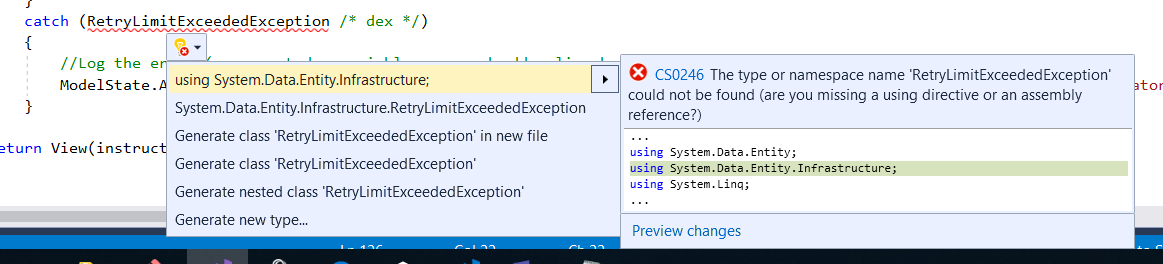
Kod wykonuje następujące czynności:
Zmienia nazwę metody na
EditPost, ponieważ podpis jest teraz taki sam jakHttpGetmetoda (ActionNameatrybut określa, że /Edit/ URL jest nadal używany).Pobiera bieżącą
Instructorjednostkę z bazy danych przy użyciu chętnegoOfficeAssignmentładowania dla właściwości nawigacji. Jest to takie samo, jak w metodzieHttpGetEdit.Aktualizuje pobraną
Instructorjednostkę przy użyciu wartości z powiązania modelu. Używane przeciążenie TryUpdateModel umożliwia wyświetlenie listy właściwości, które chcesz uwzględnić. Zapobiega to nadmiernemu delegowaniu, jak wyjaśniono w drugim samouczku.if (TryUpdateModel(instructorToUpdate, "", new string[] { "LastName", "FirstMidName", "HireDate", "OfficeAssignment" }))Jeśli lokalizacja biura jest pusta, ustaw
Instructor.OfficeAssignmentwłaściwość na null, aby powiązany wiersz wOfficeAssignmenttabeli został usunięty.if (String.IsNullOrWhiteSpace(instructorToUpdate.OfficeAssignment.Location)) { instructorToUpdate.OfficeAssignment = null; }Zapisuje zmiany w bazie danych.
W pliku Views\Instructor\Edit.cshtml po div elementach pola Data zatrudnienia dodaj nowe pole do edytowania lokalizacji biura:
<div class="form-group">
@Html.LabelFor(model => model.OfficeAssignment.Location, new { @class = "control-label col-md-2" })
<div class="col-md-10">
@Html.EditorFor(model => model.OfficeAssignment.Location)
@Html.ValidationMessageFor(model => model.OfficeAssignment.Location)
</div>
</div>
Uruchom stronę (wybierz kartę Instruktorzy , a następnie kliknij pozycję Edytuj na instruktorze). Zmień lokalizację pakietu Office i kliknij przycisk Zapisz.
Dodawanie kursów do strony instruktorów
Instruktorzy mogą uczyć dowolną liczbę kursów. Teraz rozszerzysz stronę Edycja instruktora, dodając możliwość zmiany przypisań kursu przy użyciu grupy pól wyboru.
Relacja między jednostkami Course i Instructor to wiele do wielu, co oznacza, że nie masz bezpośredniego dostępu do właściwości klucza obcego, które znajdują się w tabeli sprzężenia. Zamiast tego należy dodawać i usuwać jednostki do i z Instructor.Courses właściwości nawigacji.
Interfejs użytkownika, który umożliwia zmianę kursów przypisanych przez instruktora, jest grupą pól wyboru. Zostanie wyświetlone pole wyboru dla każdego kursu w bazie danych, a te, do których jest obecnie przypisany instruktor. Użytkownik może zaznaczyć lub wyczyścić pola wyboru, aby zmienić przydziały kursu. Jeśli liczba kursów była znacznie większa, prawdopodobnie chcesz użyć innej metody prezentowania danych w widoku, ale użyjesz tej samej metody manipulowania właściwościami nawigacji w celu utworzenia lub usunięcia relacji.
Aby podać dane do widoku listy pól wyboru, użyjesz klasy modelu widoku. Utwórz AssignedCourseData.cs w folderze ViewModels i zastąp istniejący kod następującym kodem:
namespace ContosoUniversity.ViewModels
{
public class AssignedCourseData
{
public int CourseID { get; set; }
public string Title { get; set; }
public bool Assigned { get; set; }
}
}
W InstructorController.cs zastąp metodę HttpGet Edit poniższym kodem. Zmiany są wyróżnione.
public ActionResult Edit(int? id)
{
if (id == null)
{
return new HttpStatusCodeResult(HttpStatusCode.BadRequest);
}
Instructor instructor = db.Instructors
.Include(i => i.OfficeAssignment)
.Include(i => i.Courses)
.Where(i => i.ID == id)
.Single();
if (instructor == null)
{
return HttpNotFound();
}
PopulateAssignedCourseData(instructor);
return View(instructor);
}
private void PopulateAssignedCourseData(Instructor instructor)
{
var allCourses = db.Courses;
var instructorCourses = new HashSet<int>(instructor.Courses.Select(c => c.CourseID));
var viewModel = new List<AssignedCourseData>();
foreach (var course in allCourses)
{
viewModel.Add(new AssignedCourseData
{
CourseID = course.CourseID,
Title = course.Title,
Assigned = instructorCourses.Contains(course.CourseID)
});
}
ViewBag.Courses = viewModel;
}
Kod dodaje chętne ładowanie do Courses właściwości nawigacji i wywołuje nową PopulateAssignedCourseData metodę w celu udostępnienia informacji dla tablicy pól wyboru przy użyciu AssignedCourseData klasy modelu widoku.
Kod w metodzie PopulateAssignedCourseData odczytuje wszystkie Course jednostki, aby załadować listę kursów przy użyciu klasy modelu widoku. Dla każdego kursu kod sprawdza, czy kurs istnieje we właściwości nawigacji instruktora Courses . Aby utworzyć efektywne wyszukiwanie podczas sprawdzania, czy kurs jest przypisany do instruktora, kursy przypisane do instruktora są umieszczane w kolekcji HashSet . Obiekt Assigned jest ustawiony na true kursy, do których przydzielono instruktora. Widok użyje tej właściwości, aby określić, które pola wyboru muszą być wyświetlane jako zaznaczone. Na koniec lista jest przekazywana do widoku we ViewBag właściwości .
Następnie dodaj kod, który jest wykonywany, gdy użytkownik kliknie przycisk Zapisz. Zastąp metodę EditPost następującym kodem, który wywołuje nową metodę, która aktualizuje Courses właściwość Instructor nawigacji jednostki. Zmiany są wyróżnione.
[HttpPost]
[ValidateAntiForgeryToken]
public ActionResult Edit(int? id, string[] selectedCourses)
{
if (id == null)
{
return new HttpStatusCodeResult(HttpStatusCode.BadRequest);
}
var instructorToUpdate = db.Instructors
.Include(i => i.OfficeAssignment)
.Include(i => i.Courses)
.Where(i => i.ID == id)
.Single();
if (TryUpdateModel(instructorToUpdate, "",
new string[] { "LastName", "FirstMidName", "HireDate", "OfficeAssignment" }))
{
try
{
if (String.IsNullOrWhiteSpace(instructorToUpdate.OfficeAssignment.Location))
{
instructorToUpdate.OfficeAssignment = null;
}
UpdateInstructorCourses(selectedCourses, instructorToUpdate);
db.SaveChanges();
return RedirectToAction("Index");
}
catch (RetryLimitExceededException /* dex */)
{
//Log the error (uncomment dex variable name and add a line here to write a log.
ModelState.AddModelError("", "Unable to save changes. Try again, and if the problem persists, see your system administrator.");
}
}
PopulateAssignedCourseData(instructorToUpdate);
return View(instructorToUpdate);
}
private void UpdateInstructorCourses(string[] selectedCourses, Instructor instructorToUpdate)
{
if (selectedCourses == null)
{
instructorToUpdate.Courses = new List<Course>();
return;
}
var selectedCoursesHS = new HashSet<string>(selectedCourses);
var instructorCourses = new HashSet<int>
(instructorToUpdate.Courses.Select(c => c.CourseID));
foreach (var course in db.Courses)
{
if (selectedCoursesHS.Contains(course.CourseID.ToString()))
{
if (!instructorCourses.Contains(course.CourseID))
{
instructorToUpdate.Courses.Add(course);
}
}
else
{
if (instructorCourses.Contains(course.CourseID))
{
instructorToUpdate.Courses.Remove(course);
}
}
}
}
Sygnatura metody różni się teraz od HttpGet Edit metody, więc nazwa metody zmienia się z EditPost powrotem na Edit.
Ponieważ widok nie ma kolekcji Course jednostek, powiązanie modelu nie może automatycznie zaktualizować Courses właściwości nawigacji. Zamiast aktualizować Courses właściwość nawigacji za pomocą powiązania modelu, należy to zrobić w nowej UpdateInstructorCourses metodzie. W związku z tym należy wykluczyć Courses właściwość z powiązania modelu. Nie wymaga to żadnych zmian w kodzie, który wywołuje metodę TryUpdateModel , ponieważ używasz jawnego przeciążenia listy i Courses nie znajduje się na liście dołączania.
Jeśli nie zaznaczono żadnych pól wyboru, kod inicjuje UpdateInstructorCourses Courses właściwość nawigacji z pustą kolekcją:
if (selectedCourses == null)
{
instructorToUpdate.Courses = new List<Course>();
return;
}
Następnie kod przechodzi przez wszystkie kursy w bazie danych i sprawdza każdy kurs względem aktualnie przypisanych do instruktora w porównaniu z tymi, które zostały wybrane w widoku. Aby ułatwić wydajne wyszukiwanie, dwie ostatnie kolekcje są przechowywane w HashSet obiektach.
Jeśli pole wyboru kursu zostało wybrane, ale kurs nie znajduje się we Instructor.Courses właściwości nawigacji, kurs zostanie dodany do kolekcji we właściwości nawigacji.
if (selectedCoursesHS.Contains(course.CourseID.ToString()))
{
if (!instructorCourses.Contains(course.CourseID))
{
instructorToUpdate.Courses.Add(course);
}
}
Jeśli pole wyboru kursu nie zostało zaznaczone, ale kurs znajduje się we Instructor.Courses właściwości nawigacji, kurs zostanie usunięty z właściwości nawigacji.
else
{
if (instructorCourses.Contains(course.CourseID))
{
instructorToUpdate.Courses.Remove(course);
}
}
W pliku Views\Instructor\Edit.cshtml dodaj pole Courses z tablicą pól wyboru, dodając następujący kod bezpośrednio po div elementach OfficeAssignment pola i przed div elementem przycisku Zapisz :
<div class="form-group">
<div class="col-md-offset-2 col-md-10">
<table>
<tr>
@{
int cnt = 0;
List<ContosoUniversity.ViewModels.AssignedCourseData> courses = ViewBag.Courses;
foreach (var course in courses)
{
if (cnt++ % 3 == 0)
{
@:</tr><tr>
}
@:<td>
<input type="checkbox"
name="selectedCourses"
value="@course.CourseID"
@(Html.Raw(course.Assigned ? "checked=\"checked\"" : "")) />
@course.CourseID @: @course.Title
@:</td>
}
@:</tr>
}
</table>
</div>
</div>
Po wklejeniu kodu, jeśli podziały wierszy i wcięcia nie wyglądają tak, jak w tym miejscu, należy ręcznie naprawić wszystko, aby wyglądało to tak, jak widać tutaj. Wcięcie nie musi być idealne, ale @</tr><tr>wiersze , @:<td>, @:</td>i @</tr> muszą znajdować się w jednym wierszu, jak pokazano lub wystąpi błąd środowiska uruchomieniowego.
Ten kod tworzy tabelę HTML zawierającą trzy kolumny. W każdej kolumnie jest polem wyboru, po którym następuje podpis składający się z numeru kursu i tytułu. Wszystkie pola wyboru mają taką samą nazwę ("selectedCourses"), która informuje powiązanie modelu, że mają być traktowane jako grupa. Atrybut value każdego pola wyboru jest ustawiony na wartość CourseID. Po opublikowaniu strony, powiązanie modelu przekazuje tablicę do kontrolera, który składa się z CourseID wartości tylko zaznaczonych pól wyboru.
Gdy pola wyboru są początkowo renderowane, te, które są przeznaczone dla kursów przypisanych do instruktora, mają checked atrybuty, które je wybierają (wyświetla je zaznaczone).
Po zmianie przypisań kursu należy sprawdzić zmiany, gdy witryna powróci do Index strony. W związku z tym należy dodać kolumnę do tabeli na tej stronie. W takim przypadku nie musisz używać ViewBag obiektu, ponieważ informacje, które chcesz wyświetlić, są już we Courses właściwości Instructor nawigacji jednostki, którą przekazujesz do strony jako modelu.
W pliku Views\Instructor\Index.cshtml dodaj nagłówek Kursy bezpośrednio po nagłówku pakietu Office , jak pokazano w poniższym przykładzie:
<tr>
<th>Last Name</th>
<th>First Name</th>
<th>Hire Date</th>
<th>Office</th>
<th>Courses</th>
<th></th>
</tr>
Następnie dodaj nową komórkę szczegółów bezpośrednio po komórce szczegółów lokalizacji biura:
<td>
@if (item.OfficeAssignment != null)
{
@item.OfficeAssignment.Location
}
</td>
<td>
@{
foreach (var course in item.Courses)
{
@course.CourseID @: @course.Title <br />
}
}
</td>
<td>
@Html.ActionLink("Select", "Index", new { id = item.ID }) |
@Html.ActionLink("Edit", "Edit", new { id = item.ID }) |
@Html.ActionLink("Details", "Details", new { id = item.ID }) |
@Html.ActionLink("Delete", "Delete", new { id = item.ID })
</td>
Uruchom stronę Indeks instruktora, aby wyświetlić kursy przypisane do każdego instruktora.
Kliknij pozycję Edytuj na instruktorze, aby wyświetlić stronę Edytuj.
Zmień niektóre przydziały kursu i kliknij przycisk Zapisz. Wprowadzone zmiany zostaną odzwierciedlone na stronie Indeks.
Uwaga: Podejście podjęte tutaj do edytowania danych kursu instruktora działa dobrze, gdy istnieje ograniczona liczba kursów. W przypadku kolekcji, które są znacznie większe, wymagany jest inny interfejs użytkownika i inna metoda aktualizacji.
Aktualizowanie aplikacji DeleteConfirmed
W InstructorController.cs usuń metodę DeleteConfirmed i wstaw następujący kod w swoim miejscu.
[HttpPost, ActionName("Delete")]
[ValidateAntiForgeryToken]
public ActionResult DeleteConfirmed(int id)
{
Instructor instructor = db.Instructors
.Include(i => i.OfficeAssignment)
.Where(i => i.ID == id)
.Single();
db.Instructors.Remove(instructor);
var department = db.Departments
.Where(d => d.InstructorID == id)
.SingleOrDefault();
if (department != null)
{
department.InstructorID = null;
}
db.SaveChanges();
return RedirectToAction("Index");
}
Ten kod wprowadza następującą zmianę:
- Jeśli instruktor jest przypisany jako administrator dowolnego działu, usuwa przydział instruktora z tego działu. Bez tego kodu zostanie wyświetlony błąd integralności referencyjnej, jeśli próbowano usunąć instruktora, który został przypisany jako administrator działu.
Ten kod nie obsługuje scenariusza jednego instruktora przypisanego jako administrator dla wielu działów. W ostatnim samouczku dodasz kod, który uniemożliwia ten scenariusz.
Dodawanie lokalizacji biura i kursów do strony Tworzenie
W InstructorController.cs usuń HttpGet metody i HttpPost Create , a następnie dodaj następujący kod w ich miejscu:
public ActionResult Create()
{
var instructor = new Instructor();
instructor.Courses = new List<Course>();
PopulateAssignedCourseData(instructor);
return View();
}
[HttpPost]
[ValidateAntiForgeryToken]
public ActionResult Create([Bind(Include = "LastName,FirstMidName,HireDate,OfficeAssignment" )]Instructor instructor, string[] selectedCourses)
{
if (selectedCourses != null)
{
instructor.Courses = new List<Course>();
foreach (var course in selectedCourses)
{
var courseToAdd = db.Courses.Find(int.Parse(course));
instructor.Courses.Add(courseToAdd);
}
}
if (ModelState.IsValid)
{
db.Instructors.Add(instructor);
db.SaveChanges();
return RedirectToAction("Index");
}
PopulateAssignedCourseData(instructor);
return View(instructor);
}
Ten kod jest podobny do tego, co zostało wyświetlone w przypadku metod Edycji, z tą różnicą, że początkowo nie wybrano żadnych kursów. Metoda HttpGet Create wywołuje metodę PopulateAssignedCourseData nie dlatego, że można wybrać kursy, ale w celu udostępnienia pustej kolekcji dla foreach pętli w widoku (w przeciwnym razie kod widoku zgłosi wyjątek odwołania o wartości null).
Metoda HttpPost Create dodaje każdy wybrany kurs do właściwości nawigacji Courses przed kodem szablonu, który sprawdza błędy walidacji i dodaje nowego instruktora do bazy danych. Kursy są dodawane nawet wtedy, gdy występują błędy modelu, tak aby w przypadku wystąpienia błędów modelu (na przykład użytkownik kluczował nieprawidłową datę), tak aby po ponownym uruchomieniu strony z komunikatem o błędzie wszystkie dokonane wybory kursu zostały automatycznie przywrócone.
Zwróć uwagę, że aby można było dodać kursy do Courses właściwości nawigacji, musisz zainicjować właściwość jako pustą kolekcję:
instructor.Courses = new List<Course>();
Alternatywą dla wykonania tej czynności w kodzie kontrolera można to zrobić w modelu instruktora, zmieniając metodę pobierania właściwości, aby automatycznie utworzyć kolekcję, jeśli nie istnieje, jak pokazano w poniższym przykładzie:
private ICollection<Course> _courses;
public virtual ICollection<Course> Courses
{
get
{
return _courses ?? (_courses = new List<Course>());
}
set
{
_courses = value;
}
}
Jeśli zmodyfikujesz Courses właściwość w ten sposób, możesz usunąć jawny kod inicjowania właściwości w kontrolerze.
W obszarze Views\Instructor\Create.cshtml dodaj pole tekstowe lokalizacji biura i pola wyboru kursu po polu daty zatrudnienia i przed przyciskiem Prześlij .
<div class="form-group">
@Html.LabelFor(model => model.OfficeAssignment.Location, new { @class = "control-label col-md-2" })
<div class="col-md-10">
@Html.EditorFor(model => model.OfficeAssignment.Location)
@Html.ValidationMessageFor(model => model.OfficeAssignment.Location)
</div>
</div>
<div class="form-group">
<div class="col-md-offset-2 col-md-10">
<table>
<tr>
@{
int cnt = 0;
List<ContosoUniversity.ViewModels.AssignedCourseData> courses = ViewBag.Courses;
foreach (var course in courses)
{
if (cnt++ % 3 == 0)
{
@:</tr><tr>
}
@:<td>
<input type="checkbox"
name="selectedCourses"
value="@course.CourseID"
@(Html.Raw(course.Assigned ? "checked=\"checked\"" : "")) />
@course.CourseID @: @course.Title
@:</td>
}
@:</tr>
}
</table>
</div>
</div>
Po wklejeniu kodu popraw podziały wierszy i wcięcie, tak jak wcześniej dla strony Edytuj.
Uruchom stronę Tworzenie i dodaj instruktora.
Obsługa transakcji
Jak wyjaśniono w samouczku Podstawowe funkcje CRUD, domyślnie platforma Entity Framework niejawnie implementuje transakcje. W przypadku scenariuszy, w których potrzebujesz większej kontroli — na przykład jeśli chcesz uwzględnić operacje wykonywane poza programem Entity Framework w transakcji — zobacz Praca z transakcjami w witrynie MSDN.
Uzyskiwanie kodu
Pobieranie ukończonego projektu
Dodatkowe zasoby
Linki do innych zasobów programu Entity Framework można znaleźć w ASP.NET Dostęp do danych — zalecane zasoby.
Następny krok
W tym samouczku zostały wykonane następujące czynności:
- Strony dostosowanych kursów
- Dodano biuro do strony instruktorów
- Dodano kursy do strony instruktorów
- Zaktualizowano polecenie DeleteConfirmed
- Dodano lokalizację biura i kursy do strony Tworzenie
Przejdź do następnego artykułu, aby dowiedzieć się, jak zaimplementować asynchroniczny model programowania.